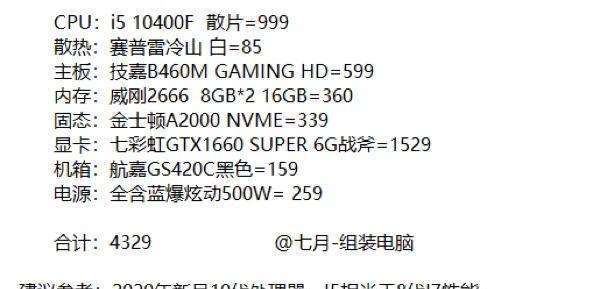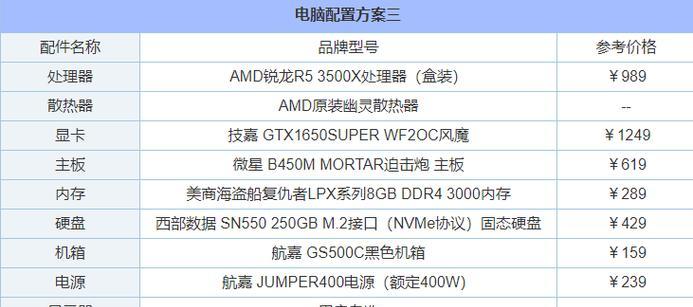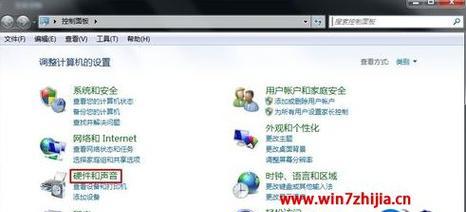网线路由器应插电脑主机哪个接口?
在现代数字化生活中,网络已成为不可或缺的一部分。而要实现家庭或办公室的网络连接,路由器是关键设备之一。但是,当拿到路由器并准备将其与电脑连接时,我们往往面临一个简单而又容易混淆的问题:网线路由器应该插在电脑主机的哪个接口上呢?本文将详细介绍正确连接网络的步骤,并为您解答这一常见疑问。
网络连接基础知识
在了解路由器与电脑连接接口之前,首先需要了解一些网络连接的基础知识。路由器主要负责将互联网信号分配给连接到它的所有设备。当您想要将电脑连接到互联网时,需要确保路由器与电脑之间建立了物理连接或无线连接。

物理连接方式
路由器与电脑的物理连接通常采用有线方式,这就涉及到了电脑主机上的接口。目前,常见的电脑主机接口主要有以下几种:
1.以太网接口:通常称为网卡或局域网(LAN)接口,它是一个用于数据传输的物理端口,通过网线与路由器的LAN端口连接。
2.无线网卡接口:对于没有内置无线网卡的电脑,通常需要插入一个外置USB无线网卡来实现无线网络连接。

步骤一:检查电脑的网络接口
在连接之前,首先要确定电脑上是否有内置的以太网接口。您可以通过以下步骤进行检查:
1.观察电脑主机的背面或侧面,通常会有一个标有“Ethernet”或“网口”的接口。
2.如果您的电脑是笔记本,可能需要查看机身两侧的接口。
3.确认接口类型是否为RJ-45标准,这是以太网的标准接口类型。

步骤二:连接路由器与电脑
确认电脑有以太网接口后,接下来就是将路由器与电脑相连:
1.使用一根标准的以太网网线,将网线的一端插入电脑的以太网接口。
2.将网线的另一端插入路由器上的任意一个空闲的LAN(局域网)端口,而非WAN(广域网)端口。
3.确保连接稳定,网线插口处无松动。
步骤三:电脑端网络配置
连接完成后,还需要进行电脑端的简单网络配置:
1.打开电脑的网络设置,对于Windows系统,可以在控制面板中选择“网络和共享中心”;对于Mac系统,可以在系统偏好设置中找到“网络”。
2.查看网络状态,如果网络连接已自动启用,那么电脑应该已经连接到了网络。
3.如果没有自动连接,尝试手动配置IP地址或选择自动获取IP地址。
常见问题解答
我的电脑没有内置以太网接口怎么办?
如果您的电脑没有内置以太网接口,可以考虑以下方案:
1.购买外置USB网卡:市面上有很多即插即用的USB无线网卡,价格实惠且安装简便。
2.使用无线网络:您也可以通过无线网络连接路由器,无需物理网线。
如何知道我的路由器是否正常工作?
除了检查电脑是否成功连接外,您还可以:
1.观察路由器上的指示灯是否亮起。
2.尝试在其他设备上连接网络,看是否能够正常上网。
3.在浏览器中输入路由器的管理IP地址,看是否能成功访问路由器的管理界面。
我可以将路由器直接连接到电脑的WAN口吗?
不推荐将路由器直接连接到电脑的WAN口。WAN口是用于连接到外部网络(如上级路由器或调制解调器)的端口。而LAN口才是用于连接内部网络设备的,例如电脑主机。
结语
通过以上的步骤和细节介绍,您应该已经对“网线路由器应插电脑主机哪个接口”这个问题有了明确的答案。有线连接方式是确保网络稳定性的重要途径,而正确配置路由器与电脑之间的连接是成功上网的关键步骤。记住,不论您的连接方式是无线还是有线,合理的配置与检查都是保证网络畅通无阻的前提。希望本文能帮助您轻松实现网络连接,享受高速上网的便捷。
版权声明:本文内容由互联网用户自发贡献,该文观点仅代表作者本人。本站仅提供信息存储空间服务,不拥有所有权,不承担相关法律责任。如发现本站有涉嫌抄袭侵权/违法违规的内容, 请发送邮件至 3561739510@qq.com 举报,一经查实,本站将立刻删除。
- 站长推荐
- 热门tag
- 标签列表